
تاریخ انتشار:۲۲:۱۹ ۱۳۹۸/۸/۶
آموزش ساخت دیسک نجات ویندوز PE
دیسک نجات ویندوز PE ابزاری است که در زمان مشکل پیدا کردن و تعمیر رایانه شخصی، شما را نجات میدهد. در اینجا نحوهی ساخت دیسک نجات را به شما آموزش میدهیم.
دیسک نجات Preinstallation Environment ویندوز که بهطور اختصاری PE خوانده میشود، محیطی است که برای نصب ویندوز و بازیابی آن استفاده میشود. ویندوز PE در حقیقت محیط ریکاوری سفارشیشدهی ویندوز است که ابزارهایی برای تعمیر رایانه آن را همراهی میکند. این ابزارها میتواند شامل مواردی مثل تهیهی بکآپ و بازگردانی اطلاعات، ابزارهای مرتبط با رمزعبور، حفاظت از اطلاعات و حذف بدافزارها و موارد دیگر باشد.
شما میتوانید دیسکهای نجات متعدد ویندوز PE را پیدا کنید، ولی لزومی ندارد به کار دیگران اتکا کنید. شما میتوانید دیسک نجات ویندوز PE خودتان را بسازید و ابزارهای بازیابی مورد نظر خود را در آن بگنجانید.
ویندوز PE چیست؟
ویندوز PE نسخهای سبک از ویندوز ۱۰ است. شما میتوانید با استفاده از ویندوز PE نسخهای کامل از ویندوز ۱۰ را نصب، آزمایش یا تعمیر کنید. نسخهی پایهی ویندوز PE از تمامی اپلیکیشنهای ویندوز، درایورها، ابزارهای شبکه، پارتیشنبندی و... پشتیبانی میکند.
دیسک نجات ویندوز PE میتواند عملکردی فراتر از این هم داشته باشد و ابزارهای متن باز و رایگانی برای بازیابی، ریکاوری، و بررسی ویندوز ۱۰ معیوب شما را در اختیارتان قرار دهد.
در اینجا قصد داریم آسانترین روش ساختن یک دیسک نجات ویندوز PE را به شما آموزش دهیم. در این روش ابزارهای از پیش تعیینشدهای وجود دارد که شما میتوانید موارد دلخواه خود را از میان آنها انتخاب کنید. همچنین با این روش شما قادر خواهید بود تا یک پوشهی سفارشی ایجاد کنید و برنامههای خود را در آن قرار دهید.
چگونه با استفاده از Win10XPE یک دیسک نجات ویندوز PE بسازیم؟
Win10XPE یک محیط ویندوز PE سفارشیشده و کامل است که توسط توسعهدهندهای مشهور بهنام ChrisR تهیه شده است. Win10XPE گسترهی وسیعی از قابلیتهای ویندوز را پوشش میدهد و به شما امکان میدهد نرمافزارهای دلخواه خود را نیز به آنها اضافه کنید.
ابزارهای مورد نیاز برای ساخت دیسک نجات ویندوز PE
قبل از شروع به دو مورد نیاز داریم:
پروژهی Win10XPE
یک کپی از نسخهی ۱۷۰۹ به بعد ویندوز ۱۰
فایلهای پروژهی Win10XPE بهلطف یک توسعهدهندهی دیسکهای نجات مبتنی بر ویندوز PE بهنام Kyhi، قابل دسترس است. Kyhi دیگر دیسک نجات جدیدی منتشر نمیکند، ولی سیستمی ایجاد کرده که به کاربران اجازه میدهد خودشان این کار را انجام دهند. پروژهی Win10XPE را از لینک بالا دانلود کرده و آن را از حالت فشرده خارج کنید.
سپس از لینک دوم استفاده کرده تا یک نسخه از ویندوز ۱۰ را با فایل ISO دریافت کنید. میتوانید از منوهای بازشونده استفاده کنید تا نسخه، ویرایش و معماری مورد نظر ویندوز را انتخاب کنید. در این آموزش ما از نسخهی ۱۹۰۳ ویندوز ۱۰ استفاده میکنیم. پس از دانلود فایل ISO، محتوای آن را در یک پوشه استخراج کنید و مراحل بعدی را دنبال کنید.
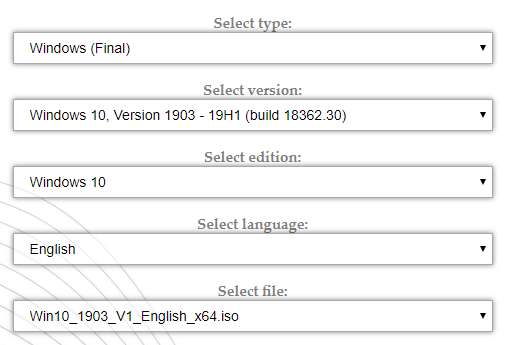
فایل WinBuilder را اجرا کنید
به پوشهی Win10XPE بازگردید و فایل Win10XPE.exe را اجرا کنید. پس از انجام این کار محیط سفارشیسازی WinBuilder باز میشود.
اولین کاری که باید انجام داد، انتخاب پوشهی منبع ویندوز ۱۰ است. به همین جهت روی دکمهی Select the Windows 10 Source Folder کلیک کرده و مکانی که فایل ISO ویندوز ۱۰ را در مرحلهی قبل در آن استخراج کردهاید، انتخاب کنید. پوشه را انتخاب کنید و منتظر بمانید تا WinBuilder فایل دادهی منبع را بهروز کند.
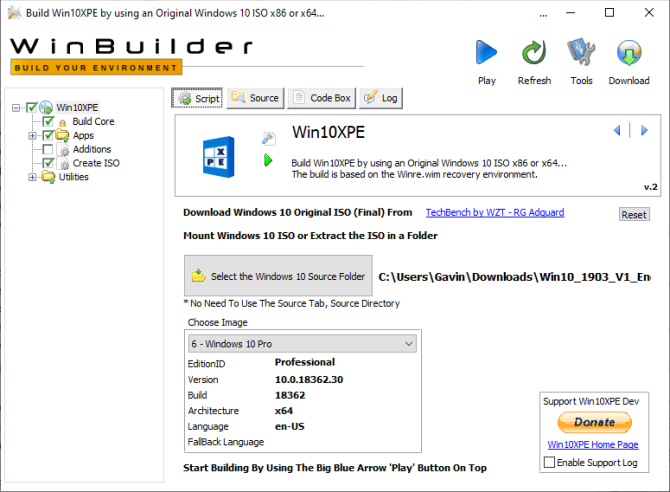
در مرحلهی بعد ایمیجی که میخواهید دیسک نجات ویندوز PE خود را براساس آن بسازید، انتخاب کنید. ما پییشنهاد میکنیم ویرایش Pro ویندوز ۱۰ را انتخاب کنید چراکه برخلاف ویرایش Home، کاملترین نسخهی این سیستمعامل است.
ابزارهای ریکاوری موردنظر خود را برای دیسک نجات ویندوز PE انتخاب کنید
اکنون میتوانید از پنل سمت چپ ابزارهای نجات دلخواه خود را انتخاب کنید. برای این کار روی علامت جمع کنار پوشه Apps کلیک کرده و ضمن حرکت کردن به پایین، ابزارهای موردنظر خود برای قراردادن در دیسک نجات ویندوز PE را انتخاب کنید.
این ابزارها شامل مواردی همچون Accessibility یا دسترسی، Components یا عناصر، Network یا شبکه، Security یا امنیت، آفیس و سایر ابزارها است. این ابزارها همانهایی است که Kyhi در دیسک نجات ویندوز PE خود قرار داده است، ولی شما میتوانید فقط ابزارهایی که نیاز دارید را انتخاب کنید.
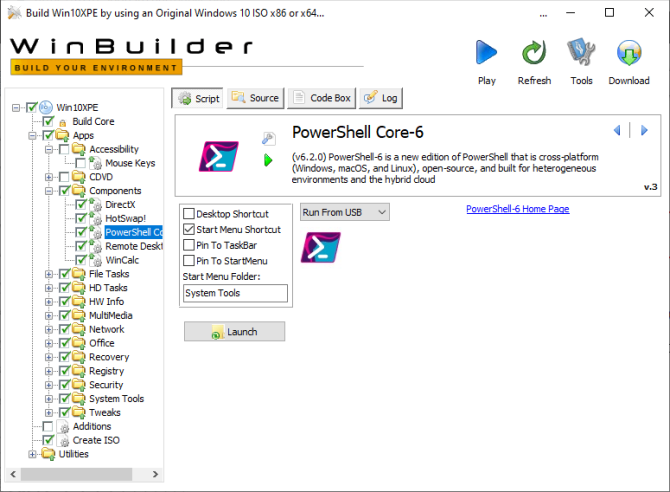
هیچ راه درست یا غلطی برای انتخاب اپلیکیشنهایی که میخواهید به دیسک نجات خود اضافه کنید، وجود ندارد. اگر روی اپلیکیشنی کلیک کنید، WinBuilder توضیحاتی در مورد کاربرد آن نمایش میدهد. همچنین این نرمافزار گزینههایی را برای هر اپلیکیشن در اختیار شما قرار میدهد و امکان ایجاد میانبر برای هر اپلیکیشن را نیز فراهم کرده است.
تنظیمات Build Core را انجام دهید
در بالای فهرست اپلیکیشنها در پوشهی Apps گزینهای به نام Build Core وجود دارد. گزینههای موجود در Build Core به شما اجازه میدهد به تنظیمات مربوط به سیستمعامل، مثل فرمت و زبان صفحهکلید، استفاده از Explorer یا WinXShell (یک جایگزین متنباز و سبکتر)، تصویر پسزمینه (برای شخصیسازی بیشتر دیسک نجات)، شبکه، مصرف انرژی و گزینههای ساخت دسترسی داشته باشید.
یکی از گزینههایی که تغییر آن میتواند سودمند باشد، WinPE Cache Size است. افزایش میزان WinPE Cache Size میتواند دیسک نجات ویندوز PE شما را سریعتر کند و تجربهای روانتر را فراهم آورد. با این حال، اگر قصد دارید از دیسک نجات خود در سیستمهای مختلفی استفاده کنید، بهتر است مقدار آن را روی ۱ گیگابایت تنظیم کنید.
یکی از گزینههای مهم دیگر، فعال کردن Microsoft .NET Framework 4 و سپس Network Additions است. بهاین صورت دیسک نجات ویندوز PE شما امکان دسترسی به وایفای را خواهد داشت.
به دیسک نجات ویندوز PE خود فایلهای جانبی اضافه کنید
شما میتوانید به دیسک نجات خود یک پوشهی سفارشی نیز اضافه کنید. در بخش Build Core که در بالا معرفی کردیم، گزینهای به نام Add Your Custom Folder وجود دارد که این امکان را فراهم میکند. این گزینه را فعال کنید و سپس روی دکمهی Open Custom Folder کلیک کنید و بعد Program Files را انتخاب کنید.

در اینجا شما میتوانید هر اپلیکیشن پرتابلی (بدون نیاز به نصب) که میخواهید را به دیسک نجات خود اضافه کنید. شما فقط باید نرمافزارهای پرتابل را انتخاب کنید در غیر این صورت هنگام استفاده از دیسک نجات و تعمیر یک رایانه، نرمافزار انتخابشده بهطور مستقیم قابل اجرا نیست. بهتر است قبل از انتخاب نرمافزار با جستوجو در اینترنت از پرتابل بودن آن مطمئن شوید.
بهتر است برای اضافه کردن تعدادی اپلیکیشن امنیتی جانبی کمی وقت بگذارید چراکه هر لحظه ممکن است مشکلی برای رایانهی یکی از افراد خانواده یا دوستان پیش بیاید و از شما خواهش کند که رایانهی آلودهاش را نجات دهید.
دیسک نجات ویندوز PE خود را دانلود کنید
پس از اضافه کردن اپلیکیشنهای پرتابل سفارشی به دیسک نجات ویندوز PE، زمان دانلود و آزمایش آن میرسد.
بنابراین، دکمهی آبی رنگ Play را از گوشهی بالا و راست WinBuilder کلیک کنید. ممکن است دیسک نجات ویندوز PE شما در هنگام ساخت فایل ISO، نیاز به دانلود فایلهایی داشته باشد. این فایلها را تأیید کنید و ادامه دهید. اگر در این فرایند نرمافزار ضد ویروس یا ضدبدافزار شما اختلالی ایجاد کرد، WinBuilder را بهعنوان استثنا به تنظیمات آن اضافه کنید.
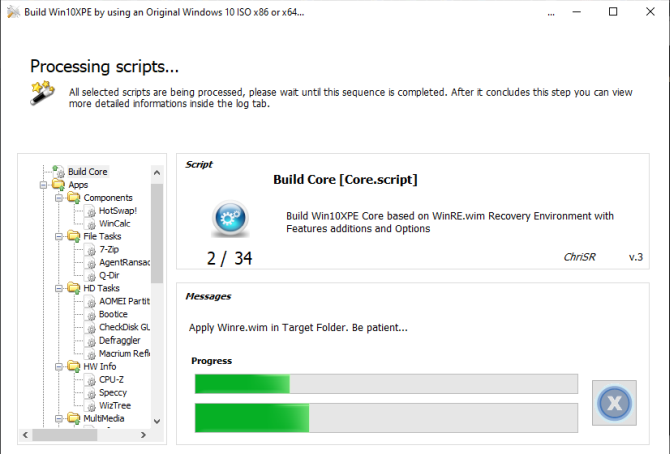
پس از اینکه دانلود فایل ISO دیسک نجات ویندوز PE شما به پایان رسید، باید آن را روی یک حافظهی فلش بوت کنید. برای این کار به نرمافزارهایی همچون Rufus، RMPrepUSB یا YUMI نیاز دارید.
چند نسخه از دیسک نجات ویندوز PE تهیه و نگهداری کنید
یک نکتهی مهم دیگر، ساختن و نگهداشتن چند نسخه از دیسک نجات ویندوز است. معلوم نیست شما چه زمانی به آن نیاز پیدا کنید یا بدتر از آن چه زمانی بدون متوجه شدن، یکی را از دست بدهید. بنابراین بهتر است حداقل دو نسخه از آن ایجاد کنید.
منبع:zoomit